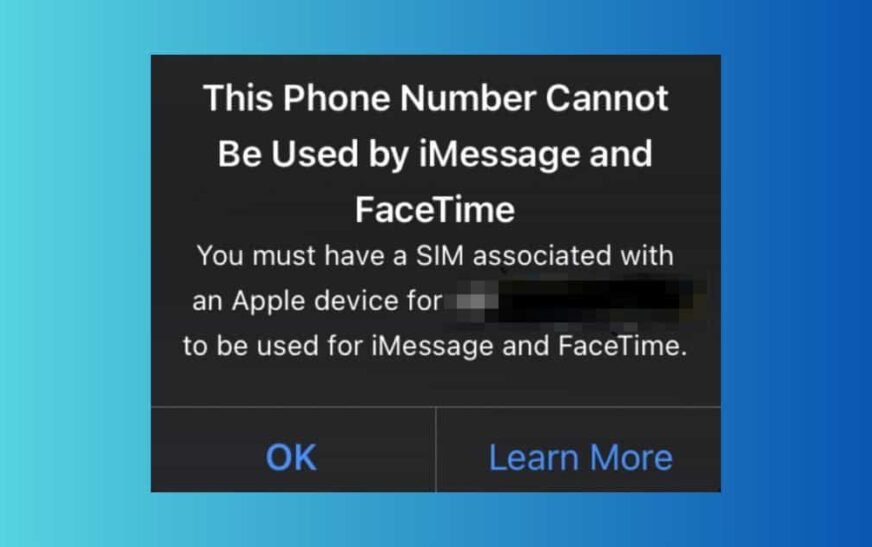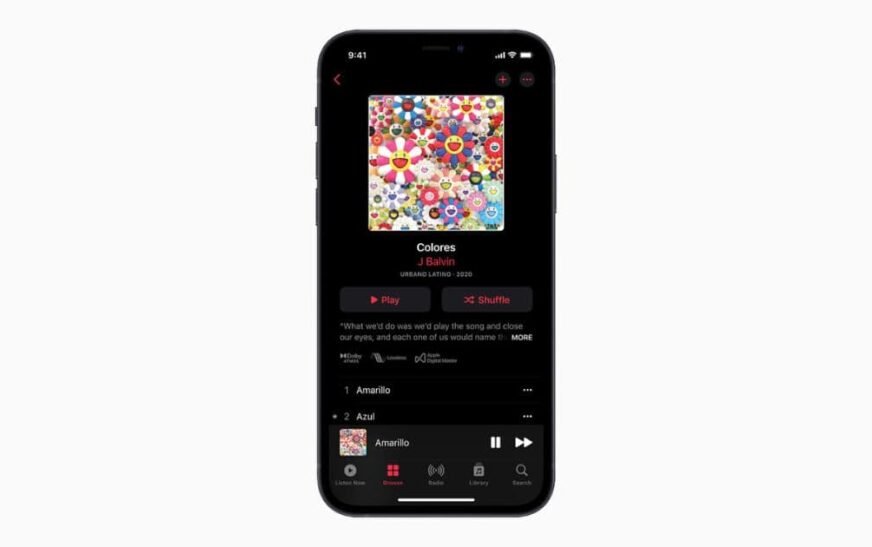iMessage et FaceTime sont l’épine dorsale de la communication iOS. Il est donc compréhensible que toute erreur indiquant que votre numéro de téléphone ne peut pas être utilisé par ces applications soit très préoccupante. Vous vous retrouverez à chercher d’autres applications de messagerie.
Cette erreur persistante afflige les utilisateurs Apple depuis un certain temps déjà. Contrairement à la croyance populaire, il ne s’agit pas nécessairement d’un problème de transporteur : il existe plusieurs étapes de dépannage logiciel à suivre. Il vous suffit de savoir lesquels répondent aux causes les plus probables. Voici quoi faire.
Pourquoi mon numéro ne peut-il pas être utilisé pour iMessage et FaceTime ?
Ce message peut s’afficher si vous utilisez une version iOS obsolète, si le fuseau horaire de votre appareil est incorrect ou si vous rencontrez des problèmes de réseau local. De même, des paramètres mal configurés du téléphone peuvent provoquer des interférences.
Comment réparer « Le numéro de téléphone ne peut pas être utilisé pour iMessage et FaceTime »
1. Décochez tous les autres numéros et adresses e-mail
Temps nécessaire : 3 minutes
Si le fait de cocher plusieurs numéros de téléphone et adresses e-mail aide les autres à vous joindre plus facilement, cela entraîne également des problèmes lors de la réception de messages ou d’appels FaceTime. Je recommande donc de décocher tous les autres numéros et adresses e-mail comme, à tout le moins, une solution rapide. Voici comment:
- Aller à Paramètres > Général et sélectionnez messages.

- Faites défiler jusqu’à Envoyer recevoir et appuyez sur cette option.
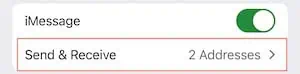
- Décochez toutes les adresses e-mail et numéros de téléphone qui ne sont pas votre numéro principal.
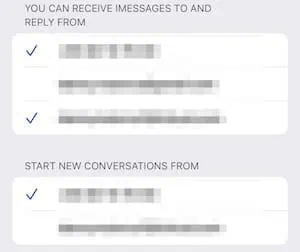
- Répétez le même processus dans Paramètres > Général > FaceTime.
2. Vérifiez les statuts des serveurs Apple
Comme lorsque vous essayez de réparer Mail qui ne télécharge pas les messages depuis le serveur, le problème sous-jacent ne vient peut-être pas de votre appareil. Parfois, les serveurs d’Apple tombent en panne. Vous ne pouvez rien faire d’autre que d’attendre que le serveur redémarre si tel est le cas, et toute étape de dépannage que vous effectuerez sera inutile.
Voici comment vérifier la page État du système d’Apple :
- Allez au Site Web des serveurs Apple.
- Chercher FaceTime et moiMessage. Si les deux applications ont un feu vert à côté d’elles, les serveurs Apple ne fonctionnent pas mal et vous pouvez procéder au dépannage.
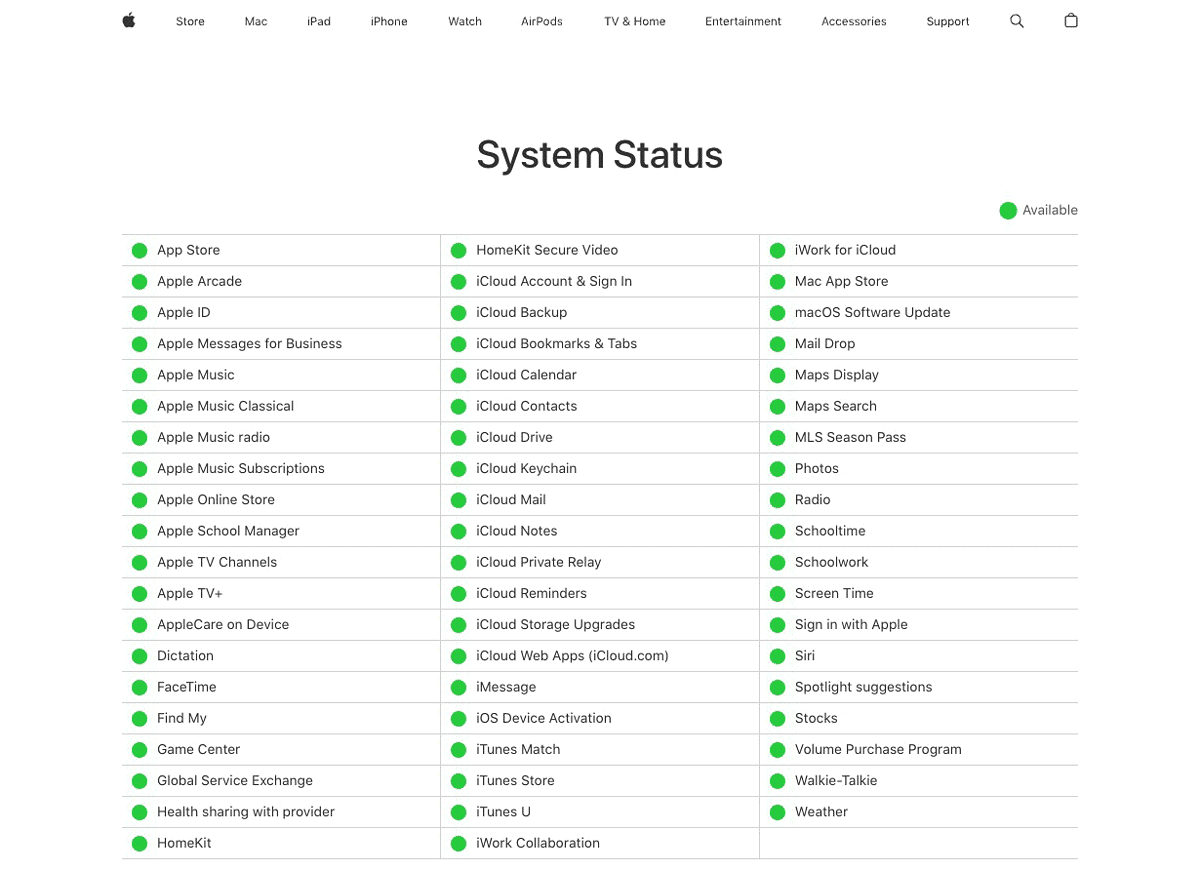
3. Désactivez/réactivez FaceTime et iMessage
Essayez d’éteindre et de réactiver FaceTime et iMessage à l’étape suivante. C’est un moyen rapide de réinitialiser les deux fonctionnalités et de résoudre les problèmes mineurs du système.
- Ouvrir Paramètres > messages.
- Désactivez le iMessage bouton, attendez 30 secondes, puis appuyez à nouveau sur le bouton bascule.

- Ensuite, revenez à Paramètres > FaceTime et faites de même avec le FaceTime bouton à bascule.
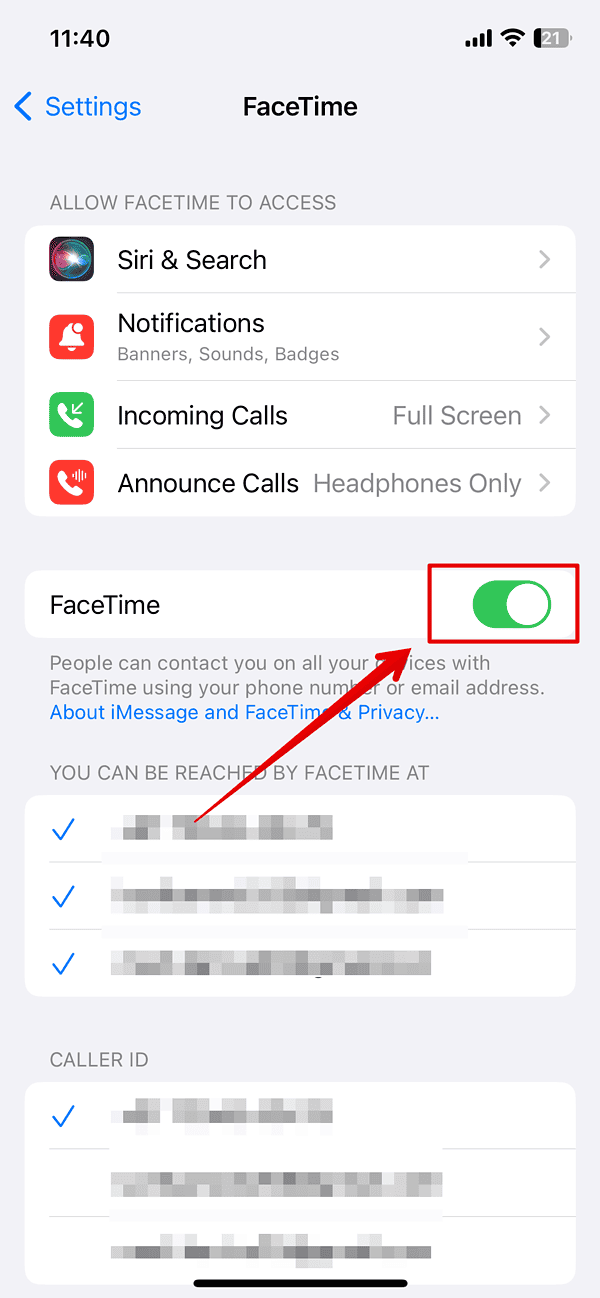
4. Mettez à jour votre logiciel iOS
La mise à jour du logiciel de votre iPhone ou le passage aux mises à jour bêta du développeur sont le seul moyen de résoudre les problèmes iOS connus. Voici comment mettre à niveau votre iOS :
- Aller à Paramètres > Général et sélectionnez Mise à jour logicielle.
- Si vous voyez une mise à jour logicielle disponible, sélectionnez Mettez à jour maintenant.

- Attendez que le logiciel de votre iPhone soit mis à jour. Ensuite, essayez à nouveau de connecter votre numéro avec FaceTime et iMessage.
5. Redémarrez votre iPhone
Une autre façon de résoudre ce problème consiste à éteindre et rallumer votre iPhone. Cela pourrait résoudre des bugs et problèmes mineurs interférant avec FaceTime et iMessage.
Voici comment éteindre un iPhone 8 ou un modèle d’iPhone plus récent :
- Appuyez et maintenez enfoncés le bouton de veille et l’un de vos boutons de volume.
- Utiliser glisser pour éteindre quand il apparaît.

- Attendez que l’écran de votre iPhone s’éteigne.
- Maintenez le bouton de votre appareil enfoncé jusqu’à ce que le logo Apple apparaisse.
NOTE
Si votre iPhone continue de redémarrer soudainement, vous pouvez consulter notre guide sur la façon de quitter les boucles de redémarrage.
Pour éteindre un iPhone 7 ou un modèle plus ancien, procédez comme suit :
- Appuyez et maintenez enfoncé le bouton de veille jusqu’à ce que vous voyiez glisser pour éteindre.
- Maintenez le bouton d’alimentation enfoncé jusqu’à ce que le logo Apple apparaisse.
Si le redémarrage normal de votre iPhone ne fonctionne pas, essayez plutôt un redémarrage forcé. Appuyez et relâchez rapidement les boutons d’augmentation et de diminution du volume, appuyez et maintenez le bouton latéral, puis relâchez une fois que le logo Apple apparaît. Si votre appareil dispose d’un bouton d’accueil, maintenez-le enfoncé ainsi que le bouton de veille jusqu’à ce que votre appareil redémarre.
6. Confirmez que votre numéro est activé
Si vous avez récemment acheté votre smartphone, vous verrez peut-être une notification contextuelle concernant Messages et FaceTime, car votre numéro n’a pas encore été activé. Normalement, votre opérateur vous fournira des instructions sur la façon de procéder.
Contactez votre fournisseur de réseau pour confirmer que votre numéro a été activé. Et si vous n’avez activé votre numéro de téléphone que récemment, vous devez attendre car le processus prend parfois des heures.
7. Déconnectez et reconnectez votre carte SIM
Si vous avez vérifié que votre numéro a bien été activé, pensez à déconnecter et reconnecter votre carte SIM. Pour les cartes SIM physiques, éteignez votre appareil et utilisez la broche pour ouvrir le plateau de votre carte SIM. Ensuite, sortez la carte et attendez quelques minutes.
Si vous utilisez une eSIM, rendez-vous sur Paramètres > Cellulaire > Supprimer l’eSIM.
8. Déconnectez-vous et reconnectez-vous à votre identifiant Apple
La déconnexion et l’accès à votre identifiant Apple peuvent également résoudre les problèmes liés au fait que votre numéro de téléphone n’est pas utilisable avec l’application Messages ou FaceTime. L’ensemble du processus prend un peu de temps, mais les étapes que vous devrez suivre sont néanmoins simples. Voici ce que vous devez faire :
- Ouvrez l’application Paramètres et sélectionnez votre identifiant Apple en haut.

- Faites défiler vers le bas et appuyez sur Se déconnecter.
- Après vous être déconnecté de votre identifiant Apple, reconnectez-vous.
Si vous ne connaissez pas le mot de passe de votre identifiant Apple, lisez ces conseils pour savoir comment trouver le mot de passe de votre identifiant Apple sans vous connecter.
9. Déconnectez-vous de votre identifiant Apple sur tous les autres appareils
Parfois, la synchronisation de vos paramètres sur tous les appareils Apple peut prendre un certain temps, surtout si l’un d’entre eux n’est pas connecté aux données cellulaires ou au Wi-Fi. Donc, si vous rencontrez toujours des problèmes après vous être déconnecté de votre identifiant Apple sur votre iPhone, faites de même sur tous les autres appareils.
Si vous possédez un iPad, les étapes pour vous déconnecter sont identiques. Sur un Mac, accédez à Paramètres système > Identifiant Apple > Déconnexion plutôt. Connectez-vous ensuite avec le même identifiant Apple et essayez d’utiliser Messages ou FaceTime.
10. Supprimer et réinstaller FaceTime
Bien que vous ne puissiez pas supprimer l’application Messages, vous pouvez supprimer et réinstaller FaceTime. Cela peut vous aider à résoudre les problèmes que vous rencontrez encore. Voici comment procéder :
- Appuyez longuement sur l’icône de l’application FaceTime.
- Sélectionner Supprimer l’application.
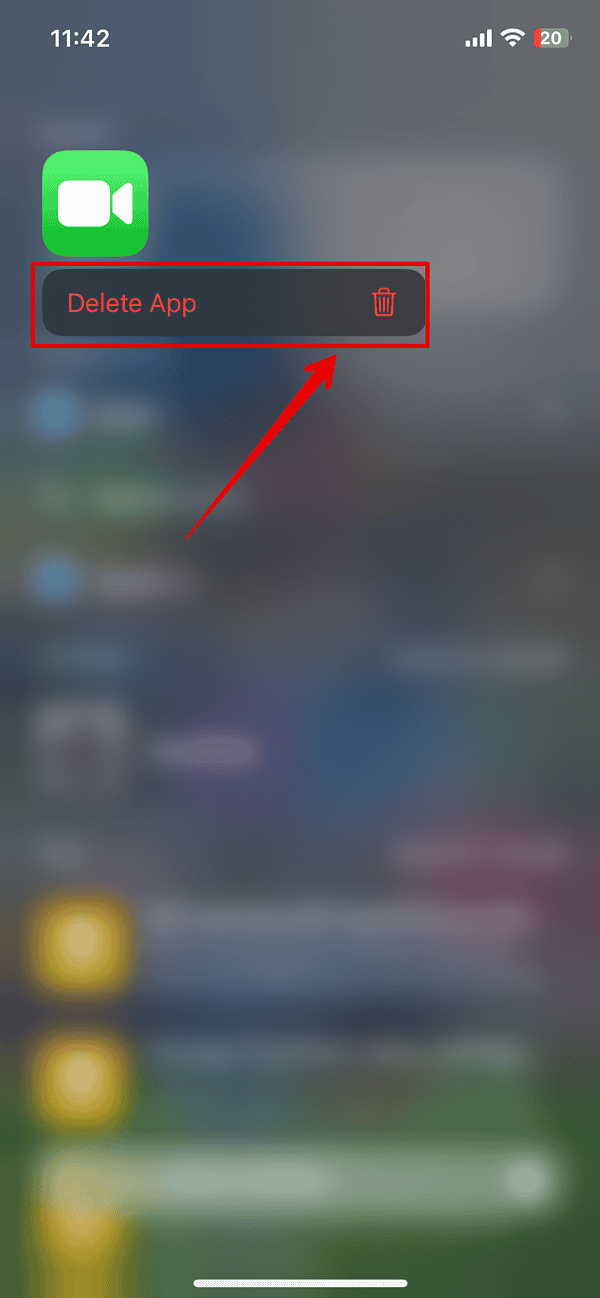
- Choisir Supprimer l’application lorsque la fenêtre contextuelle apparaît.
- Accédez à l’App Store et recherchez FaceTime.
- Réinstallez l’application.
11. Réinitialisez les paramètres réseau de votre iPhone
En dernier recours, vous pouvez également essayer de réinitialiser les paramètres réseau de votre iPhone. Cela supprimera tous vos mots de passe Wi-Fi, etc., vous devez donc vous assurer que vous disposez des informations de connexion pour chacun d’eux. Une fois que vous les avez placés dans un endroit sûr, suivez ces instructions pour réinitialiser vos paramètres réseau.
- Ouvrez l’application Paramètres et accédez à Général > Transférer ou réinitialiser l’iPhone.
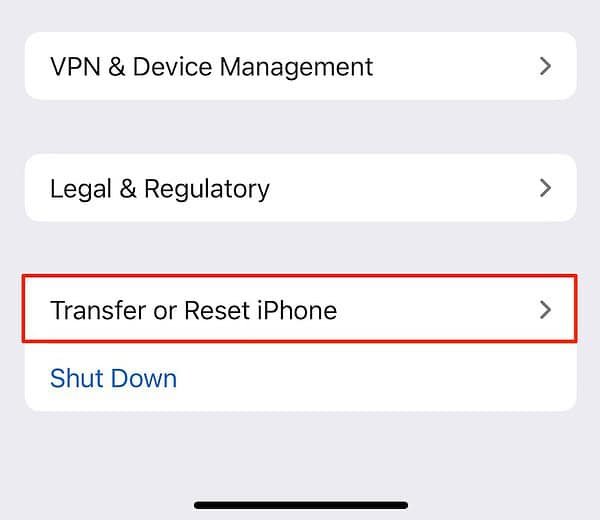
- Sélectionner Réinitialiser.

- Dans la fenêtre suivante, appuyez sur Réinitialiser les réglages réseau.
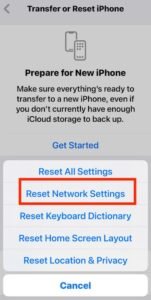
- Si nécessaire, entrez votre mot de passe. Vous devrez ensuite attendre que votre appareil redémarre complètement.
Appel Assistance Apple et votre opérateur si le problème persiste. Apple peut vous aider à vérifier les défauts logiciels et matériels, tandis que votre opérateur peut surveiller les problèmes de réseau cellulaire.